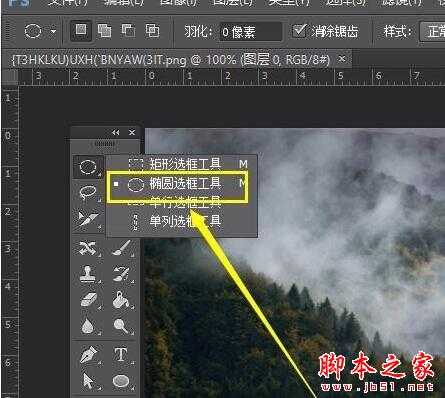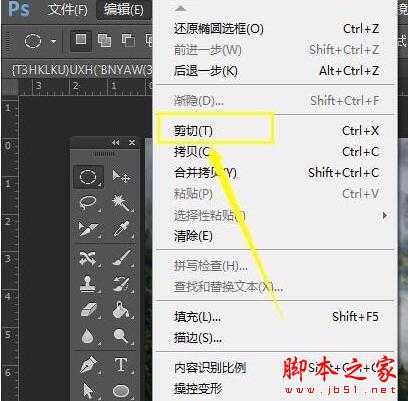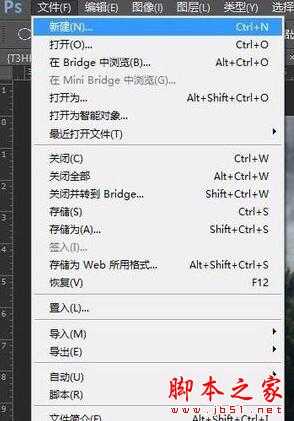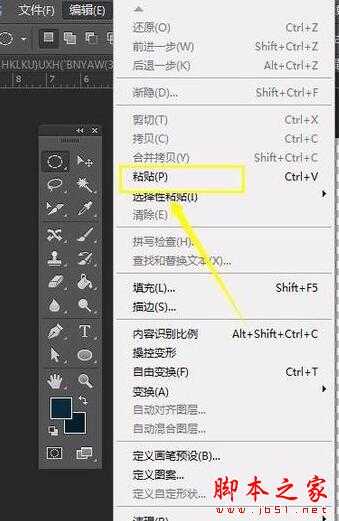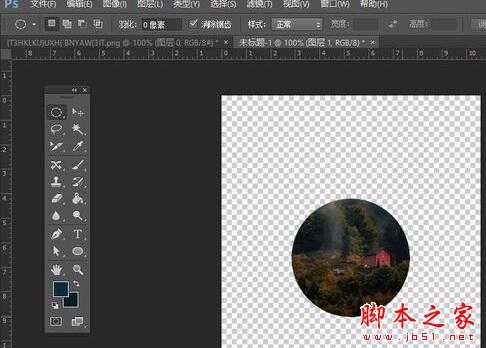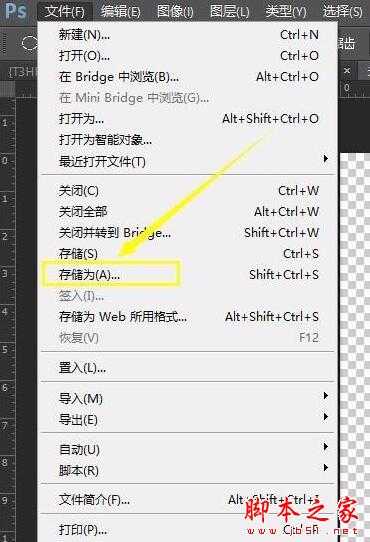帝王谷资源网 Design By www.wdxyy.com
ps怎么裁剪出圆形图形?很多刚接触PS软件的朋友,对软件的操作还不是太熟悉,比方下文中介绍的利用PS裁剪出圆形的操作,你了解吗?有需要的网友一起来看看吧!
- 软件名称:
- Adobe Photoshop CC 2019 20.0 简体中文安装版 32/64位
- 软件大小:
- 1.73GB
- 更新时间:
- 2019-12-04立即下载
ps裁剪出圆形的操作过程
1、首先打开PS,再按Ctrl+O打开图片,再选择左侧工具栏的“选框工具”。
2、在“选框工具”中选择“椭圆选框工具”,进入下一步。
3、选中图片中有红色房子的区域,再按住Shift并拖动鼠标至目标区域(按住shift键,裁剪出的为正圆,相反则为椭圆。
4、选中区域后,再点击菜单栏中的“编辑”→“剪切”。
5、然后新建一个画布,将背景内容勾选为“透明”,再点击“确定”。
6、再点击工具栏中的“编辑”→“粘贴”。
7、接着裁剪出的圆形图片就得到了。
8、最后再“另存储为”JPG或PNG格式即可。
以上便是小编为大家整理的关于ps裁剪出圆形的操作过程,希望能够帮到你,会持续发布更多资讯,欢迎大家的关注。
帝王谷资源网 Design By www.wdxyy.com
广告合作:本站广告合作请联系QQ:858582 申请时备注:广告合作(否则不回)
免责声明:本站文章均来自网站采集或用户投稿,网站不提供任何软件下载或自行开发的软件! 如有用户或公司发现本站内容信息存在侵权行为,请邮件告知! 858582#qq.com
免责声明:本站文章均来自网站采集或用户投稿,网站不提供任何软件下载或自行开发的软件! 如有用户或公司发现本站内容信息存在侵权行为,请邮件告知! 858582#qq.com
帝王谷资源网 Design By www.wdxyy.com
暂无评论...
更新日志
2025年02月19日
2025年02月19日
- 小骆驼-《草原狼2(蓝光CD)》[原抓WAV+CUE]
- 群星《欢迎来到我身边 电影原声专辑》[320K/MP3][105.02MB]
- 群星《欢迎来到我身边 电影原声专辑》[FLAC/分轨][480.9MB]
- 雷婷《梦里蓝天HQⅡ》 2023头版限量编号低速原抓[WAV+CUE][463M]
- 群星《2024好听新歌42》AI调整音效【WAV分轨】
- 王思雨-《思念陪着鸿雁飞》WAV
- 王思雨《喜马拉雅HQ》头版限量编号[WAV+CUE]
- 李健《无时无刻》[WAV+CUE][590M]
- 陈奕迅《酝酿》[WAV分轨][502M]
- 卓依婷《化蝶》2CD[WAV+CUE][1.1G]
- 群星《吉他王(黑胶CD)》[WAV+CUE]
- 齐秦《穿乐(穿越)》[WAV+CUE]
- 发烧珍品《数位CD音响测试-动向效果(九)》【WAV+CUE】
- 邝美云《邝美云精装歌集》[DSF][1.6G]
- 吕方《爱一回伤一回》[WAV+CUE][454M]